Ich möchte dir hier eine Anleitung geben, wie man ein cooles T-Shirt ganz einfach selbst gestalten kann. In diesem Beispiel ist es speziell ein T-Shirt für Mamas – aber natürlich lässt sich dies auch für viele andere Motive anwenden. Der Schriftzug, den ich hier ausgewählt habe, ist „Mom Est.“ mit jeweils dem Geburtsjahr des (ältesten) Kindes und dem Namen des Kindes bzw. den Namen der Kinder.
Du willst nicht viel lesen?
- Du brauchst ein T-Shirt aus Baumwolle/Mischgewebe und 2 Flexfolien
- Zuerst wird die Datei erstellt, Schriften verschweißt und skaliert
- Spiegel die Schrift vor dem Plotten
- Mache einen Testschnitt auf der Folie bevor du den eigentlichen Schriftzug plottest
- Presse das Textil kurz vor um Feuchtigkeit zu entziehen
Materialien für das Mom Shirt
Alles was du dafür benötigst, ist ein Hobbyplotter (ich zeige euch das mit meinem Silhouette Cameo 3 und dem Programm Silhouette Studio), sowie ein unifarbenes T-Shirt aus Baumwolle oder Mischgewebe für das Mom Shirt und zwei Flexfolien in den gewünschten Farben.

Bei einem elastischen T-Shirt, welches vielleicht auch etwas enger sitzt, solltest du auf jeden Fall spezielle noch elastischere Flexfolie verwenden. Ansonsten könnte die Folie durch die Spannung reißen und es wäre unangenehm zu tragen. Ich habe hier die OissEasyStrech von Kreativmanufaktur Bayern gewählt, deren Fabrikat Siser ist.
Zum Aufpressen der Folie benötigt man noch eine Transferpresse. Zur Not geht es aber auch mit einem Bügeleisen, was aber kraftaufwändiger ist.
MOM Est. Shirt – Datei erstellen
Man kann sich natürlich selbst Schriftarten aussuchen, die einem am besten gefallen. Ich habe mich in der Plotterdatei des Mom Est Shirts für Times New Roman und I love glitter entschieden.

Zuerst habe ich also mit Times New Roman das Wort „MOM“ geschrieben und etwas kleiner dann „est 2015“.
I love glitter Sonderzeichen Anleitung
Für die Schrift mit den Kindernamen habe ich „I love glitter“ ausgewählt. Natürlich kann man auch hier eine andere Schriftart wählen. I love glitter kann man bei dafont kostenlos für den privaten Gebrauch herunterladen. Um die Glyphen, also diese Schnörkel und das Herz einzufügen, muss man den Text folgendermaßen eingeben:
[Elias|Leonard]
Wenn du ein leeres Herz einfügen möchte, machst du statt des vertikalen Strichs ein Unterstrich.
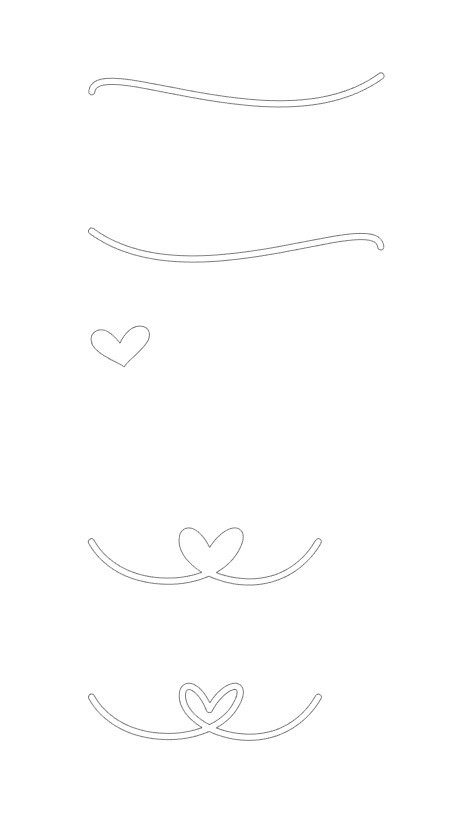
[ Anfangsschnörkel (eckige Klammer öffnen)
] Endschnörkel (eckige Klammer schließen)
* einzelnes Herz (Stern)
| gefülltes Herz innerhalb der Schnörkel (vertikale Linie)
_ leeres Herz innerhalb der Schnörkel (Unterstrich)
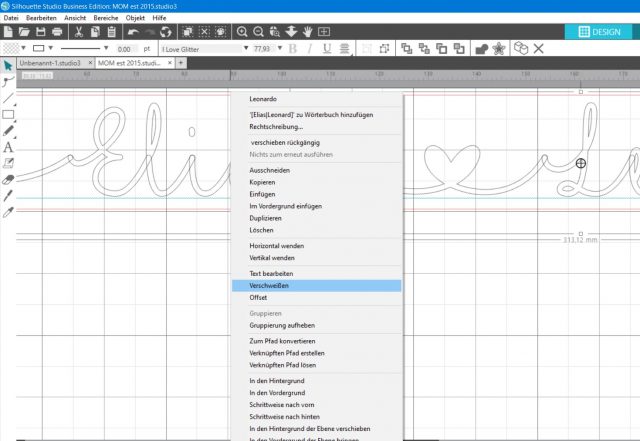
Schrift verschweißen
Ganz wichtig beim Schriftzug plotten ist es, dass man die Schrift „verschweißt“ (siehe Bild). Bei dieser Schriftart sind ja auch im Inneren Linien zu sehen. Ansonsten wird während des Schriftzug-Plottens eventuell ein Stück weggeschnitten und es können beim Entgittern ganz schnell Teile abhandenkommen. Dazu einfach mit der rechten Maustaste auf die Schrift klicken und „Verschweißen“ auswählen. Anschließend muss man alles markieren (auch die i-Punkte), wieder die rechte Maustaste klicken und danach auf „verknüpften Pfad erstellen„. Ansonsten verliert man auch ganz schnell einzelne Teile der Schrift, wie beispielsweise die i-Punkte.
Schrift skalieren
Jetzt hast du den MOM Schriftzug und die Namen zum Schriftzug Plotten erstellt. Diese bringst du jetzt beide auf die gewünschte Größe. Da ich meist A4 Folien kaufe, und den Mom Schriftzug gerne möglichst groß auf dem Shirt habe, achte ich darauf, dass der Namensschriftzug im Idealfall so lang ist, wie es eine A4 Folie in Querformat hergibt. Vorausgesetzt natürlich, der Namensschriftzug ist länger als der MOM Schriftzug. Bei einem Kind und/oder kurzen Vornamen kann das ja auch mal andersrum sein. Den MOM Schriftzug passe ich dann einfach an die Größe an, wie er meiner Ansicht nach stimmig aussieht. Meist positioniere ich es so, dass die Schnörkel an den beiden „M´s“ anfangen und enden. So finde ich es optisch perfekt. Auch die vertikale Lage der Namen setzte ich etwa mittig vom MOM Schriftzug.
Jetzt muss man nur noch den Teil im MOM Schriftzug aussparen, wo die Namen hinkommen, da es einfach edler aussieht und elastischer ist, wenn man es ausspart und nicht übereinander aufpresst.
Kinder-Namen im Mom Schriftzug aussparen
Zuerst legst du ein Offset um die Namen. Dazu markierst du den Namensschriftzug und klickst auf das Offset Fenster. Wähle ein normales Offset (nicht Offset innen) und stelle die Strecke auf etwa 0,5 mm. Das Ergebnis auf dem Mom Shirt findest du übrigens weiter unten im Artikel.
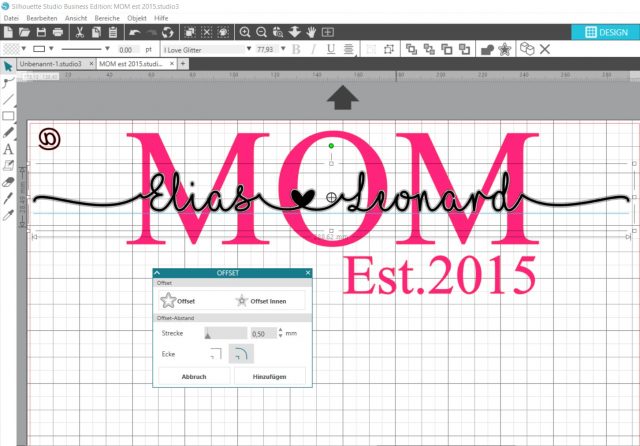
Jetzt kannst du den eigentlichen Schriftzug mal auf die Seite schieben (achte darauf, dass du die Größe nicht mehr veränderst). Wichtig ist, dass der MOM-Schriftzug im Hintergrund liegt, und die Namen im Vordergrund. Jetzt markierst du den Mom Schriftzug und das Offset, öffnest das Modifizieren Fenster und klickst auf „Subtrahieren„. Die Fläche des Offsets wird nun von der Fläche des Mom Schriftzuges abgezogen (manchmal können Reste z.B. von einem i-Punkt des Offsets übrig bleiben, die du dann selbst löschen kannst) und übrig bleiben die Reste des Mom Schriftzuges. Diese kannst du mit dem Klick der rechten Maustaste auf „verknüpften Pfad erstellen“ dann auch direkt wieder zu einem Objekt machen. Schiebe die Namen wieder zurück und schaue, ob dir die Abstände auf dem Mom Shirt gefallen.
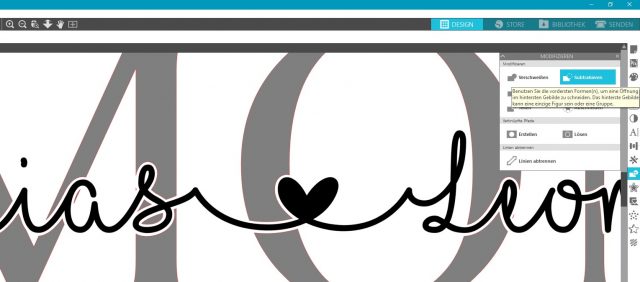
MOM Est. Shirt – Schriftzug plotten
Das Motiv ist soweit fertig und das Schriftzug-Plotten kann losgehen. Ich mache es gerne so, dass ich die Schriften schon vorher spiegle, dann vergesse ich es nicht und ich kann es schön so auf der Folie platzieren wie ich es möchte. Da die Folien, die auf Textilien gepresst werden, von der Rückseite geschnitten werden, ist das spiegeln notwendig, da sie sonst spiegelverkehrt wären. Dazu einfach das Motiv komplett markieren und im Menü oben auf Objekt → Spiegeln → Horizontal wenden.
Ich würde empfehlen, vor dem eigentlichen Schriftzug Plotten auch einen Testschnitt auf der Folie machen. Dazu mache ich auch gerne einfach ein @ Zeichen in eine Ecke, die nicht in die Quere kommt mit dem Motiv und plotte erstmal das aus, um die Schnitteinstellungen zu kontrollieren. Wenn es sich nach dem Schriftzug Plotten einfach entgittern lässt, also gut durchgeschnitten ist und die Trägerfolie noch ganz ist, dann passt die Einstellung.
Ich habe in diesem Fall das erste Mal eine Stretch-Folie geplottet und schaue da auf der Herstellerseite bzw. im Shop nach den empfohlenen Schnitteinstellungen.
Ich mache mir gerne auch eine horizontale Hilfslinie, um dann anschließend besser entgittern zu können und ein gerades Reststück der Folie zu haben.
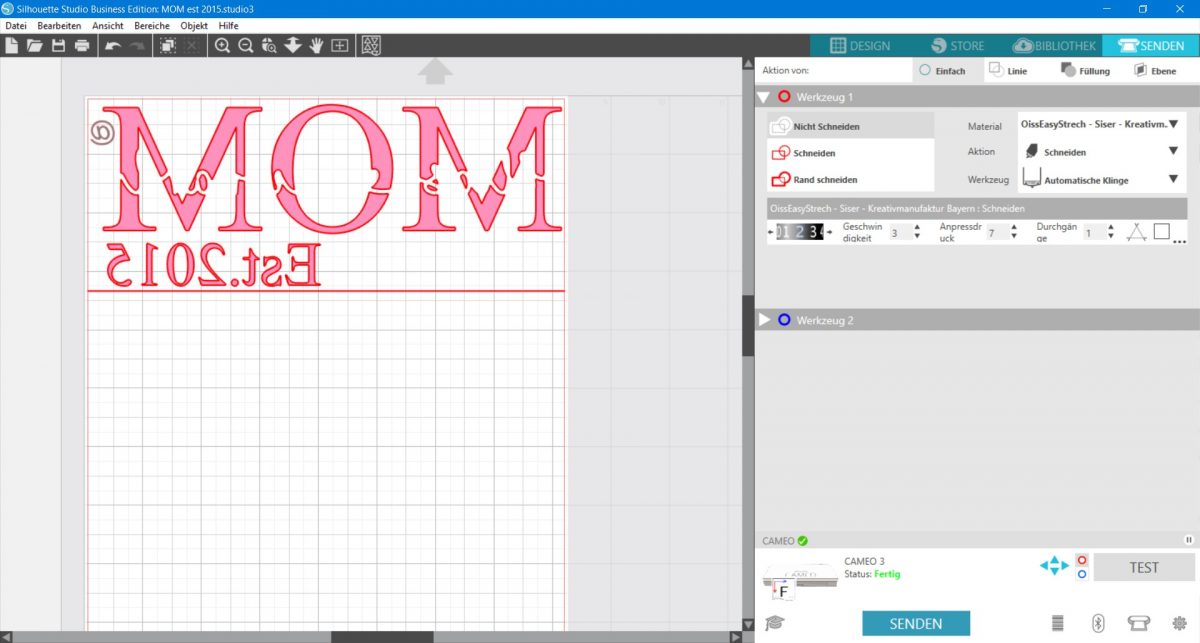
Nach dem Schriftzug Plotten kannst du dann das Motiv mit einem Haken oder einer Pinzette entgittern.

Flexfolie aufpressen
Wenn die Folien entgittert sind, geht es ans Aufpressen. Dazu schaut man wieder im Shop oder beim Hersteller nach der empfohlenen Temperatur und der Pressdauer. In meinem Fall waren diese wie folgt:
Empfohlene Einstellungen zum Aufpressen der Folie auf das T-Shirt
Transferpresse:
Temperatur: 160 °C
Druck: mittel (3,5 bar)
Zeit: 20 sek. (bei mehrschichtiger Anwendung Presszeit verkürzen)
Träger warm abziehen
Bügeleisen:
Temperatur: ca. 155-165 °C / ca. 2-3 Punkte (ohne Dampf)
Zeit: 20 sek. (bei mehrschichtiger Anwendung Presszeit verkürzen)
Träger warm abziehen
Wichtige Hinweise:
– Den Polyesterträger warm abziehen
– Wir empfehlen eine Anwendungsprüfung an Originalmaterialien
– Nur bei Einhaltung der Vorgaben ist eine gute Haltbarkeit gewährleistet
Nach dem Vorheizen der Transferpresse habe ich das Mom Shirt einmal kurz vorgepresst. Wenn das Shirt vorher nicht schon vorgewaschen wurde, oder selbst dann, sollte man das Textil kurz vorpressen, um evtl. vorhandene Appretur und Feuchtigkeit zu entfernen und so die Haltbarkeit zu erhöhen.

Positionieren des Mom Schriftzugs
Dann geht es ans Positionieren des Motivs auf dem Mom Shirt. Dazu gibt es spezielle Schablonen. Du kannst aber auch die Abstände mit einem Lineal oder Maßband kontrollieren und das Motiv so mittig vom Shirt und in einer guten Höhe auf der Brust positionieren. Welchen Schriftzug du als Erstes aufpresst ist im Prinzip egal, wenn du im Hinteren die Namen ausgespart hat. Achte nur darauf, dass der längere Schriftzug dann auch aufs Shirt passt und nicht über die Naht beim Ärmel stehen würde.
Wenn du dies getan hast, kann man mit einem hitzebeständigen Klebeband die Trägerfolie auf dem Shirt befestigen, dass nichts mehr verrutschen kann.
Dann noch ein Backpapier oder Teflonfolie dazwischen legen und los gehts.

Trägerfolie abziehen
Wenn der Timer der Presse abgelaufen ist bzw. die Presszeit beendet ist, nimmst du das Shirt heraus und ziehst die Trägerfolie ab (diese Folie soll im warmen Zustand abgezogen werden). Anschließend positionierst du den zweiten Schriftzug und presst auch diesen noch auf. Nach dem Abziehen der Trägerfolie presse ich das ganze nochmal ein paar Sekunden nach. Dabei auf keinen Fall das Backpapier oder die Teflonfolie vergessen zwischen die Presse und die Folie zu legen. Jetzt ist dein besonderes Unikat fertig. Bevor es (auf links) gewaschen wird, sollte 24 Stunden gewartet werden.
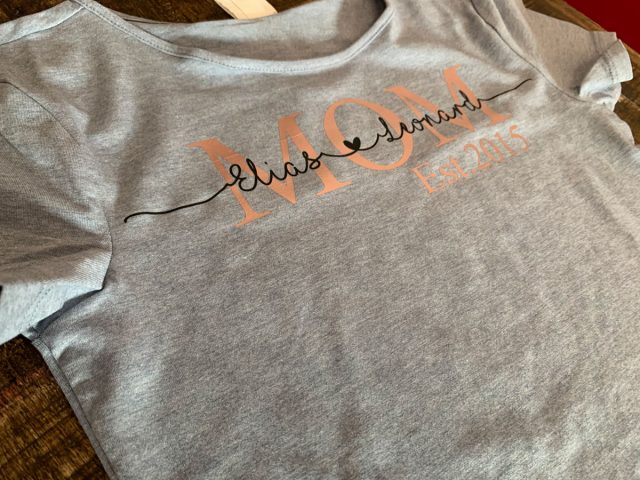
Ich hoffe,du kannst die Anleitung zum Schriftzug plotten umsetzen und hast viel Freude damit. Falls du Fragen dazu hast, schreib einfach einen Kommentar unter den Artikel, dann helfe ich gerne weiter.
Weitere Artikel, die dich interessieren könnten:
Textilveredelung mit dem Plotter: Silhouette Cameo
Welcher Hobbyplotter oder Schneidplotter ist der Beste?
Welche Transferpresse ist die Beste? – Textilpressen im Vergleich
FAQ: Häufig gestellte Fragen
Welches Format für die Plotterdatei?
Vektorgrafiken arbeiten nicht wie PNG oder JPEG pixelbasiert, sondern auf Basis von Vektoren und können damit flexibel skaliert werden. Sie geben durch die Ankerpunkte für den Plotter Hinweise darauf, wie der Pfad verläuft und wo der Plotter entlangschneiden muss. Solche Dateien haben dann die Formate: SVG, DXF, STU, DIO. Dann gibt es noch markenspezifische Schneidedateien im Studio / Studio 3 / Studio 4 Format.
Als Hobbyplotter können aber auch PNG und JPEG Dateien verwendet werden.
Wie erstelle ich eine Plotterdatei?
Um ein Motiv oder einen Schriftzug zu plotten, muss eine Datei erstellt werden. Um das Motiv zu gestalten, arbeitet man am besten mit einem Vektorprogramm. Kostenlose Vektorprogramme sind beispielsweise Inkscape, Vectr oder speziell für den Cameo Plotter das Programm Silhouette Studio.
Wie lange hält Flexfolie?
Flexfolie ist ziemlich robust und hält über viele Wäschen einwandfrei. Vor dem ersten Waschen sollte jedoch mindestens 24 Stunden gewartet werden, damit der Druck möglichst gut halten kann. Und danach heißt es: Immer auf Links bügeln und ohne Weichspüler waschen.









Hallo 🙂 vielen Dank für die ausführliche Anleitung! Dies soll mein erstes Projekt werden, da ich mir erst einen Plotter zugelegt habe – deshalb ergibt sich eine, vermutlich viel zu einfache, Frage: wenn ich den gesamten Text ja spiegel am Ende, wie kann ich dann den einzelnen Part, wie bspw. „MOM“ drucken, ohne den Schnörkeltext? Irgendwie klappt das nicht so richtig und ich möchte keine Folie verschwenden. LG
Hallo Sarah! Freut uns sehr, dass dies dein erstes Projekt werden soll!
Wenn du das Gesamte gespiegelt hast, kannst du den Teil der Schrift, der später geplottet werden soll ganz einfach auf die Seite (ausserhalb des Druckbereichs) schieben. Du musst nur darauf achten, dass du die Größe dann nicht mehr aus Versehen veränderst. Dann kannst du die Schriften ganz platzsparend auf dem Blatt positionieren und plotten. Danach dann einfach das andere weg schieben und das noch fehlende Element positionieren. Falls die beiden Schriften zusammen hängen kann es sein dass sie mit dem Befehl „Gruppierung aufheben“ oder „verknüpften Pfad lösen“ erst noch gelöst werden müssen.
Ich hoffe ich konnte dir weiterhelfen und du hast viel Spaß an deinem ersten Plotterprojekt!
hello mit der Schrift I Love Glitter klappt es super mit jeder anderen aber nicht wie bekomme ich das denn da hin?
Hallo Dominique, eigentlich geht das mit jeder anderen Schriftart genauso. Ist jetzt natürlich schwer zu beantworten, wenn man nicht genau weiß wo das Problem liegt. Wichtig ist es, dass man die Schrift verschweißt, dann direkt einen verknüpften Pfad erstellt. Wenn man keinen Abstand (Offset) zwischen den Schriften haben möchte, sollte man auch bedenken, dass man vor dem Subtrahieren der beiden Schriften, die kleinere Schrift nochmal kopiert und zur Seite schiebt, da diese beim Subtrahieren dann „verschwindet“.
Ganz lieben Dank für die ausführliche Anleitung. Ich, als Computerlegastheniker habe es hinbekommen und ich bin mega stolz.
Liebe Grüße Tina
Liebe Tina! Vielen lieben Dank für das Lob! Es freut mich sehr, dass dir die Anleitung geholfen hat. Du kannst uns gerne ein Foto von deinem fertigen Projekt an die info@heimwerk24.de zusenden, welches wir sehr gerne auch veröffentlichen würden.
Hallo, vielen dank für die super tolle Anleitung. Habe alle schritte befolgt aber beim subtrahieren wird plötzlich der Schriftzug MOM von den Namen subtrahiert, dh. „MOM“ ist überhaupt nicht mehr zu sehen und die Namen haben Lücken. Ich hoffe es ist verständlich was ich meine… was mach ich da falsch? Ich markiere MOM + die Namen bzw. deren OFFSET und geh auf subtrahieren…. DANKE schon mal 🙂
Hallo Marie-Christine! Freut mich sehr dass dir unsere Anleitung gefällt. Bei dir wird das Problem sein, dass der Schriftzug MOM im Vordergrund ist und die Namen dahinter liegen. Du kannst das besser sehen, wenn du den beiden Schriftzügen mal eine Füllfarbe gibst.
Markiere einfach mal die Namen, drücke die rechte Maustaste und wähle unten „In den Vordergrund“ aus. Wenn du die beiden jetzt subtrahierst, müsste es passen. Falls du noch weitere Fragen hast kannst du dich gerne melden 😉